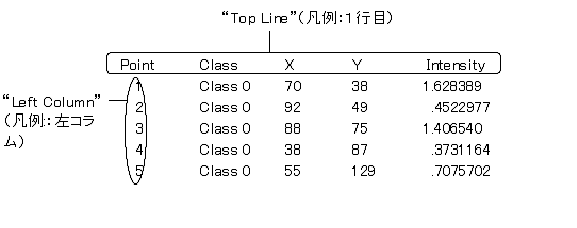|
Image-Pro |
サポート>Image-Pro plus 操作手順書>測定>マニュアルタグ> | |
Manual Tag(マニュアルタグ)のFile(ファイル)メニュー"Manual Point Count"(マニュアルポイントカウント)ウィンドウの"File"(ファイル)メニューにあるコマンドは、測定データ(測定値)をファイルに保存するために使用します。また、画像内に設定したタグマーカー(個々のタグ、またはタグのグループ)を保存するコマンドもあります。データを保存したファイルは外部アプリケーションソフトへの入力として使用でき、ファイルに保存したタグマーカーは再ロードして同じ画像や別の画像に重ね合わせて表示することもできます。
"Manual Point Count"ウィンドウの"File"(ファイル)メニューのコマンドは次の通りです。 ●"Data to File"(データをファイルに保存):このコマンドを選択すると、測定値(画面に表示される測定結果の表のデータ、各タグマーカーの位置およびそのポイントの輝度値)をファイルに保存できます。測定データは、Image-Pro Plusの測定ファイル(拡張子が".CNT")のファイルにASCII形式で保存されます。ファイルには、画面に表示された表のデータがそのままの形で記録されます。その例を下に示します。 Point Class X Y Intensity 1 Class 0 70 38 1.628389 2 Class 0 92 49 0.4522977 3 Class 0 88 75 1.406540 4 Class 0 38 87 0.3731164 5 Class 0 55 129 0.7075702 ファイルに保存されたデータは表計算ソフトに渡したり、外部ソフトへの入力データとして使用できます。 "Data to File"コマンドをクリックすると、"Save Data"(データを保存)ダイアログボックスが表示されます。 測定値の保存先となるファイルの名前を指定し、"Save"(保存)ボタンをクリックして下さい。 ●"Append Data to File"(データをファイルにアペンド):このコマンドを使用すると、現在の測定データを既存のファイルにアペンド(追記)できます。"Append Data to File"コマンドを実行すると、"Append Data To"(データのアペンド先)ダイアログボックスが表示されます。 現在のデータのアペンド先となるファイルを選択し、"Save"(保存)をクリックして下さい。指定したファイルの末尾に、現在の測定データが書き込まれます。指定したファイルが存在しない場合、ファイルが新規作成されます。 ●"Data To Clipboard"(データをクリップボードへコピー):このコマンドを選択すると、現在のデータをクリップボードへコピーできます。クリップボードに入れたデータは、クリップボードからテキストデータを貼り込めるアプリケーションソフトなら、どれにでも貼り付けることができます。 ●"Data to Printer"(データを印刷):このコマンドは、現在の測定データをプリントアウトします。 ●"Save Options"(保存オプション):このコマンドを選択すると、ファイルに凡例(項目名など)を書き込むかどうかを指定できます。 ●"Top Line" (凡例:1行目)を選択すると、"Manual Point Count"の表の先頭行の"Point", "Class", "X", "Y"等の項目をデータと一緒に保存します。 ●"Left Column" (凡例:左コラム)を指定すると、"Manual Point Count"の表の左端の項目をデータと一緒に保存します。
●"DDE To Excel"(ExcelへDDE転送)/"DDE Options"(DDEのオプション):このコマンドを使用して、データをMicrosoftの Excelスプレッドシートへ転送します。 "DDE To Excel"を選択する前に、DDEオプションを使用して、データの正しい配置(Excel内)を決定します。 "DDE To Excel"を選択すると、ほとんど見えないくらいの状態で転送が行われます。 Excelアプリケーションへ切り換えることで、転送が行われたことを確認することができます。これらのコマンドについては「DDE (ダイナミックデータ交換) 」の説明をご覧下さい。 ●"Save Points"(タグマーカーを保存):このコマンドを使用すると、タグマーカーの位置をファイルに保存できます。マニュアルタグ・ファイル(拡張子が".TAG"のファイル)とは、画像内のオブジェクトに適用されるクラス情報およびタグマーカー情報を記録したファイルです。このファイルはASCII形式ではありません。ユーザーは、".TAG"ファイルの内容を変更してはなりません。 "Save Points"コマンドを実行すると、"Save Points"(タグマーカーを保存)ダイアログボックスが表示されます。 タグマーカーの保存先となるファイルの名前を選択し、"Save"(保存)をクリックして下さい。 ●"Load Points"(タグマーカーをロード):このコマンドを実行すると、マニュアルタグファイルに保存されているタグマーカーを現在アクティブな画像に重ね表示し、その測定値を表に表示することができます。"Load Points"コマンドを実行すると、"Load Points"(タグマーカーをロード)ダイアログボックスが表示されます。 ロードしたいマニュアルタグファイルを選択し、"Save"(保存)ボタンをクリックして下さい。マニュアルタグファイルがロードされると、タグマーカーの測定値が算出され、 "Manual Point Count"ウィンドウに表示されます。 注記:マニュアルタグファイルからロードされたタグマーカーは、画像に「重ね表示」されるだけで、画像のビットマップには書き込まれません。 ●"Save Settings"(設定を保存):このコマンドを実行すると、現在のタグマーカーの設定値(クラス設定データなど)を保存することができます。"Save Settings"コマンドでこれらの値を設定ファイルに保存しておくと、設定ファイルを再ロードするだけで一度に設定を行なうことができ、一つ一つ手動で再設定する手間が省けます。 "Save Settings"コマンドを実行すると、"Save Settings"ダイアログボックスが表示されます。 タグマーカーによるクラス設定の保存先となるファイルの名前を指定し、"Save"(保存)ボタンをクリックして下さい。 ●"Load Settings"(設定をロード):このコマンドを実行すると、タグマーカーの設定値を設定ファイルから呼び込むことができます。 "Load Settings"コマンドを選択すると、"Load Settings"(設定をロード)ダイアログボックスが表示されます。ロードしたい設定ファイルを選択し、"Save"(保存)ボタンをクリックして下さい。 ●"Close"(閉じる):このコマンドを実行すると、"Manual Point Count"(マニュアルポイントカウント)ウィンドウを閉じることができます。ウィンドウを閉じても、現在アクティブな測定値やアウトラインには影響しません。 |
Copyright © Hakuto Co., Ltd. All rights reserved.